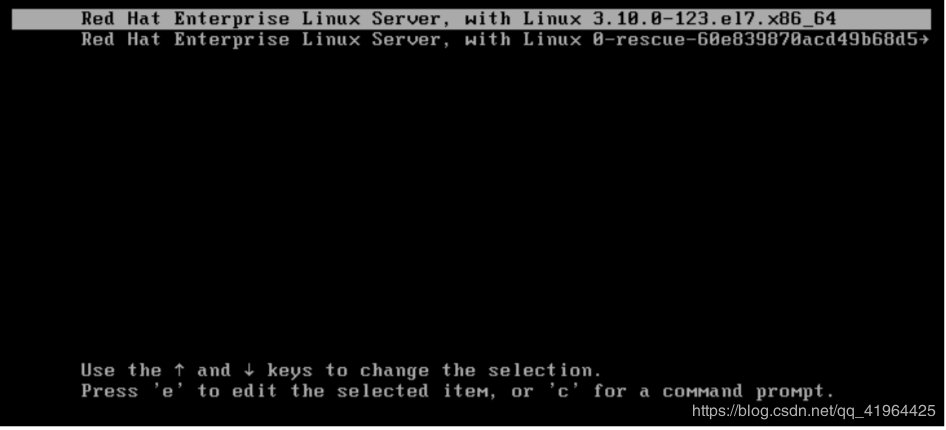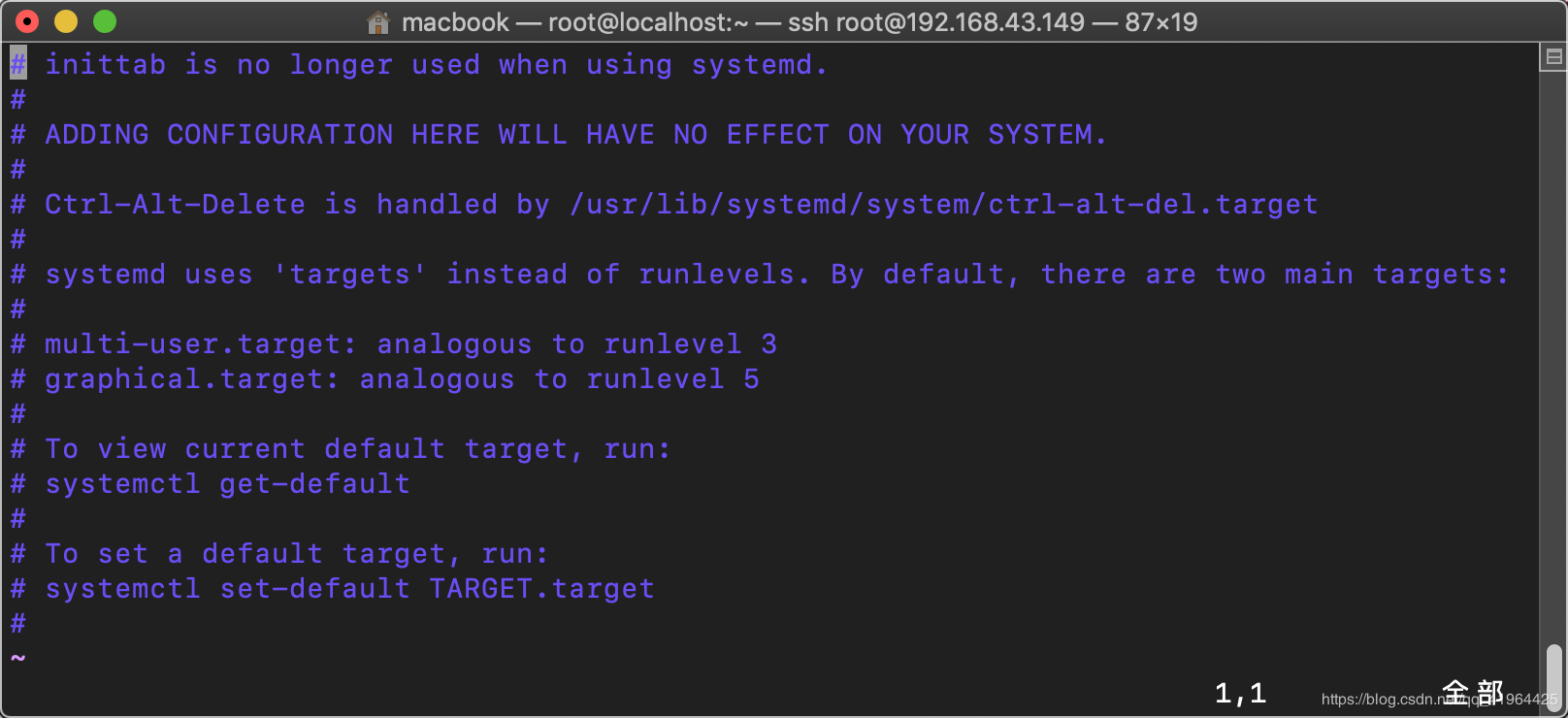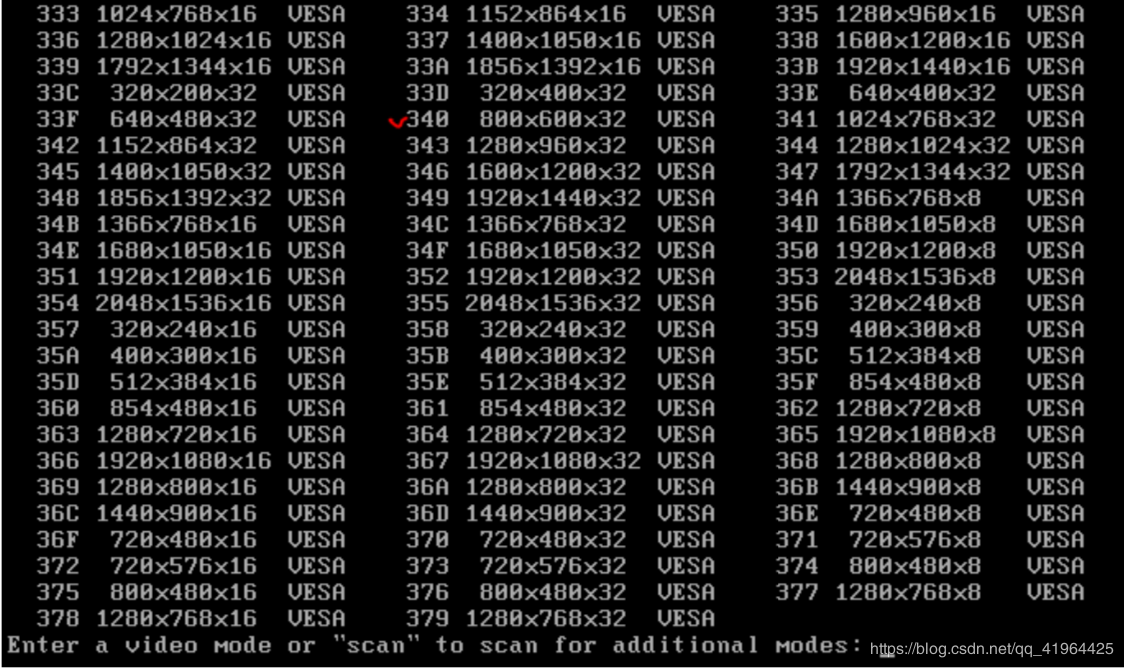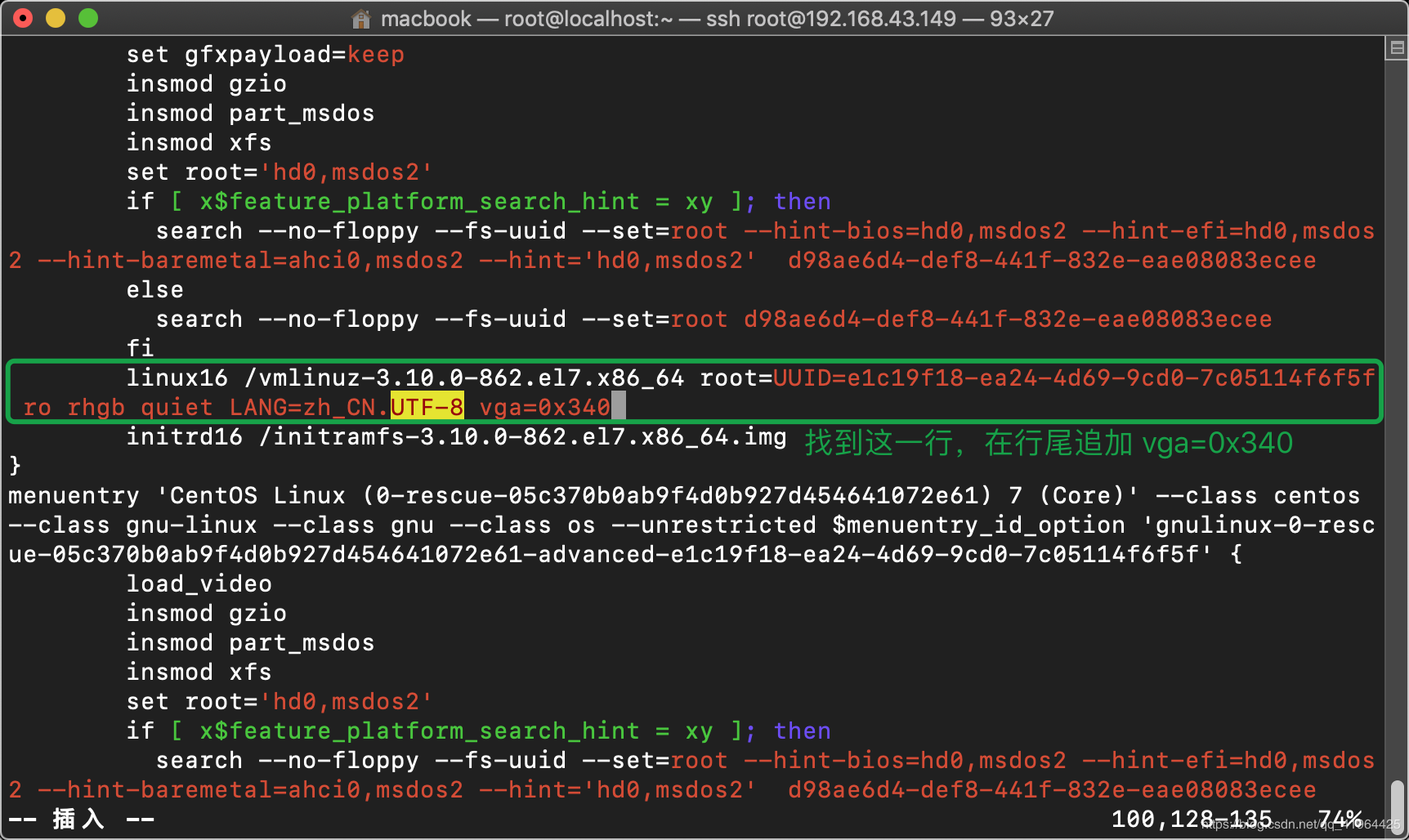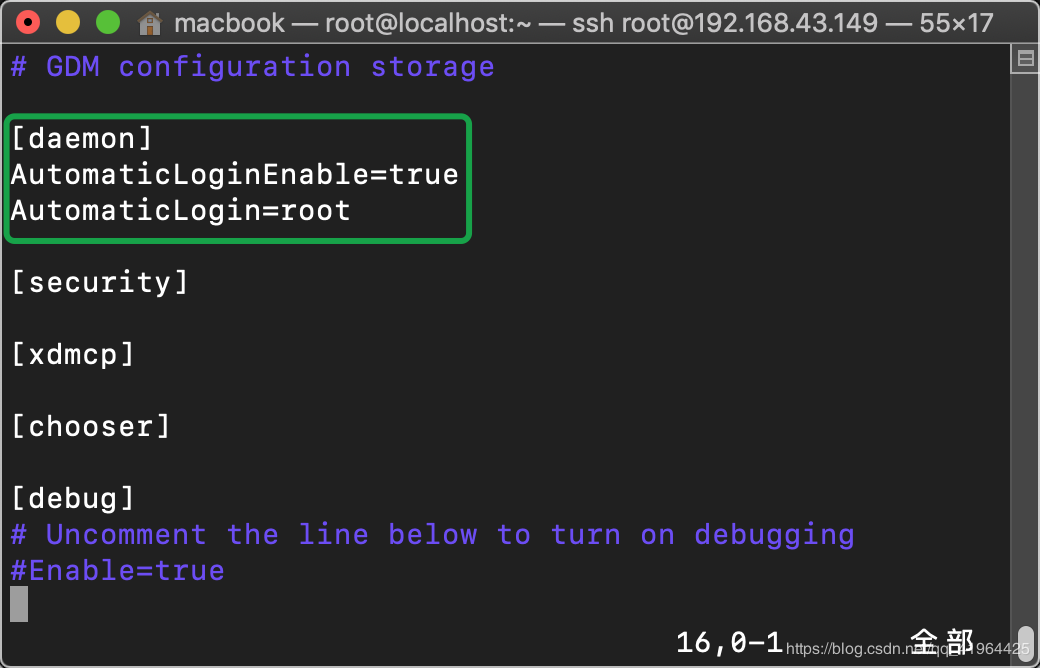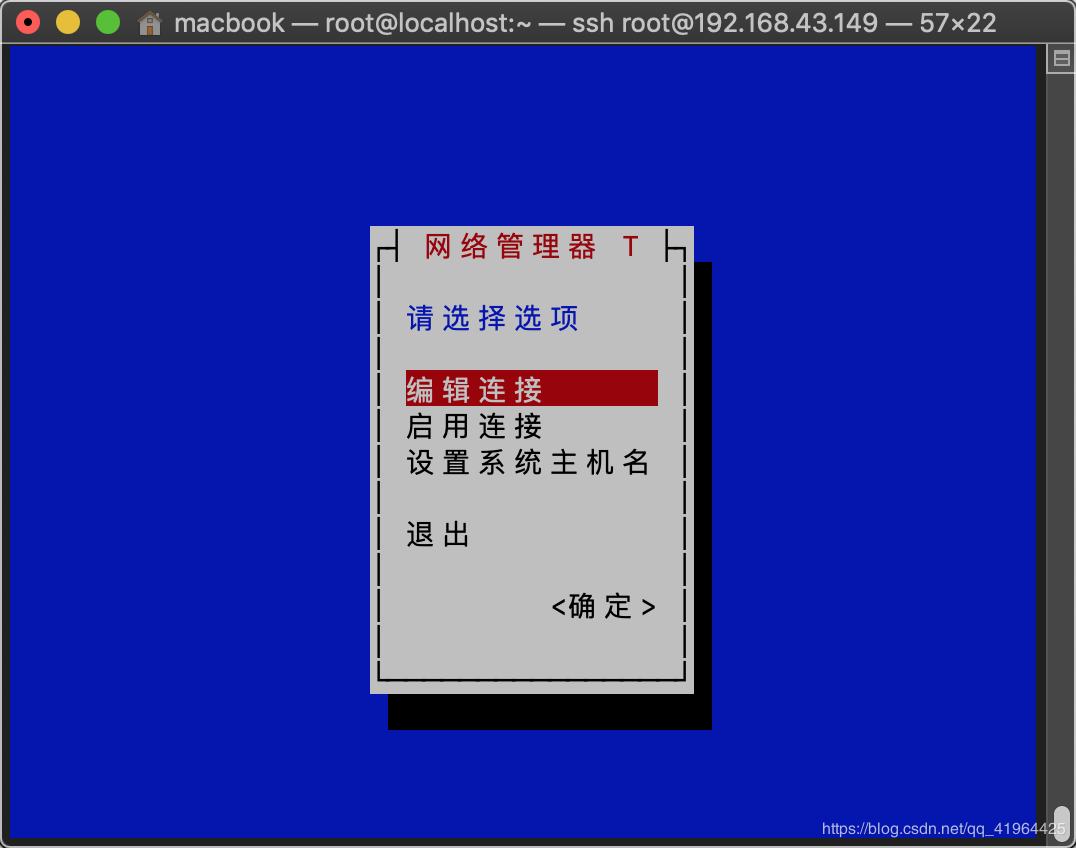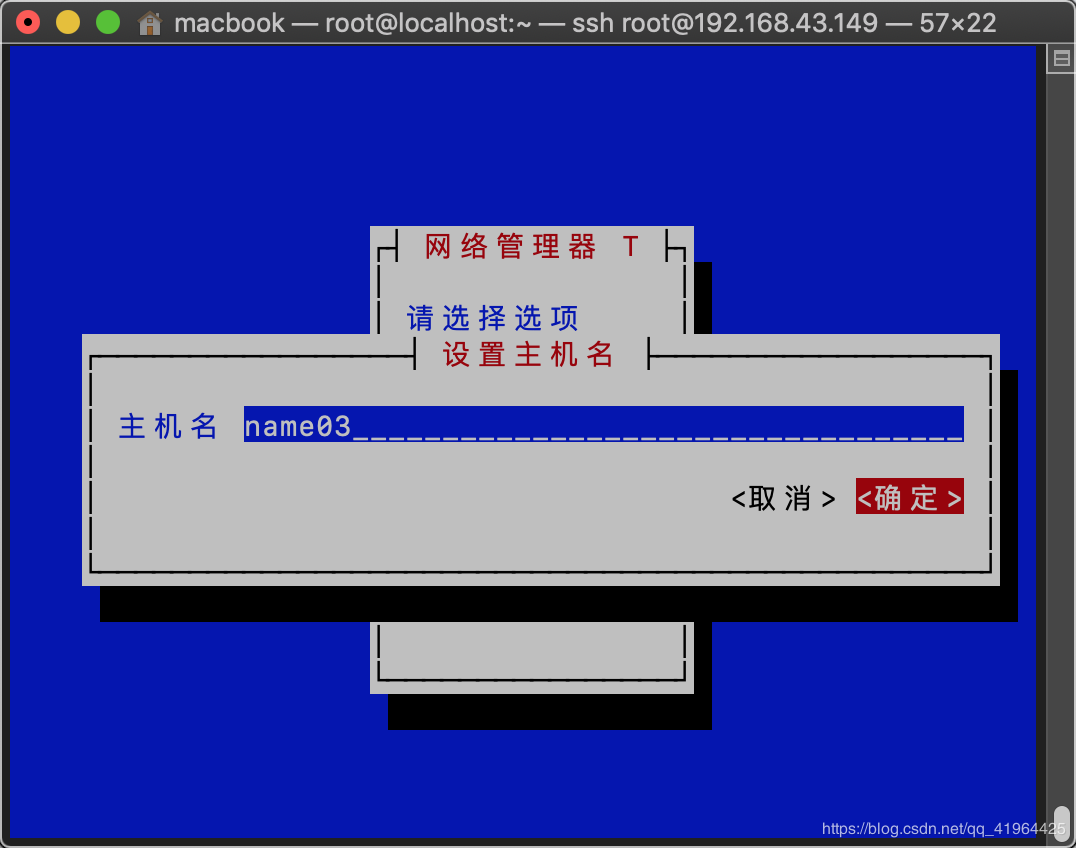RHEL7/CentOS7基本配置
Posted ggg566
tags:
篇首语:本文由小常识网(cha138.com)小编为大家整理,主要介绍了RHEL7/CentOS7基本配置 相关的知识,希望对你有一定的参考价值。
目录
原文: http://blog.gqylpy.com/gqy/308
@
相比于6.x的版本,Rhel7/CentOS7增加或改进了以下7大特性。
1.身份管理
kerberos的跨平台信任机制:kerberos将完全兼容微软活动目录,实现完全使用活动目录进行认证。REALMD:该功能简化了RHEL加入微软活动目录的配置,支持自动发现域信息。
RHEL7增加了这两个关键性的新特征改善了RHEL对AD的处理方式。
现在,RHEL7和AD之间建立了跨域信任(Cross-realm trusts),因此AD用户可以在Linux端无需登录就能访问资源。
RHEL7增加的另外一个AD相关的功能是realmd,实现自动化查询与添加AD(或其它红帽认证服务)DNS 信息。
2.性能管理
性能辅助工具:RHEL7 提供了一个新的框架和一个新的通用图形界面来提供性能辅助管理。 可以收集、分析系统瓶颈。调优和调优配置:RHEL7 提供了动态调优方案,来解决系统性能瓶颈问题。系统管理员也 可以手动修改系统预置的方案来达到调优的效果
3.虚拟化
增强RHEL7虚拟机:完全兼容vmwarevshpere架构,RHEL7 自带open vmtool 、3D图形驱动和OpenGLX11的支持。使得 RHEL7部署在vmware平台更加方便。RHEL7 同时支持 vmware esxi之间快速通信。虚拟 I/O:为每台虚拟机提供了调用底层PCI设备的接口,实现内核级别的隔离。提高了机器的安全性和兼容性。- 虚拟机USB3.0接口支持。
- QCOW2格式文件型快照支持。
- 嵌套虚拟化支持,
可以在KVM中安装配置OpenStack。 - 加强了对VMWARE的技术支持,
自带open-vm-tools替换vm-tools。 - 支持最热的技术——
Docker。Docker基于虚拟化技术,应用被打包在Docker容器中,与系统和其它应用完全隔离,因此可以在系统之间迁移并正常运行。
4.文件系统
Rhel7选择XFS作为其默认的文件系统。
RHEL7.0在安装的时候就默认使用了XFS,并不是说原有的EXT文件系统不再使用,RHEL7仍然是支持ext4的。而是面对未来爆炸式增长的数据量,ext系列的文件系统已经显得越来越力不从心。
XFS文件系统的优势:
XFS文件系统完全为大数据而生,单个文件系统最大可以支持到8EB大小,单个文件的大小最大可达到16T,并且提供了丰富的日志系统,是应对大数据存储的强大的文件系统。
XFS是扩展性高、高性能的文件系统。也是 rhel7/centos7 的默认文件系统。可通过工具xfsdump和xfsrestore来备份和恢复 xfs 文件系统。
5. 网络管理
- 新增网络管理接口
NMCLI
6. 服务管理
- 使用
systemctl调用服务脚本,取代了原有的sysV。
RHEL7中使用systemd取代了原有的sysV,由systemd来管理系统中的服务。
Systemd定义了与原来sysV的init进程完全不同的方式对服务和系统进程进行管理。使得系统中的服务可以自动解决服务之间的依赖关系,并且可以支持服务的并行启动!
也就是说,RHEL7.0比原有的sysV操作系统启动速度更快、更稳定,同时也可以完美的支持Docker!
7.Rhel7桌面
- 使用最新的
Gnome 3作为默认桌面环境。 使用最新的
KDE 4.10坐为备选桌面环境。
***安装后的基本配置
系统首次初始化后,便进入了初始化页面:
第一项是正常启动,第二项是以恢复模式启动系统。
注1:
.
7.0版本的系统默认编码配置文件由/etc/sysconfig/i18n改为了/etc/locale.conf。
该文件主要定义了当前系统的语言环境变量设置。
英文的为:LANG="zh_CN.UTF-8",中文的为:LANG="en_US.UTF-8"。# 查当前系统的语言环境变量 [root@localhost ~]# cat /etc/locale.conf LANG="zh_CN.UTF-8"
注2:
.
常用命令,查/root/anaconda-ks.cfg文件,确认是否安装base软件组:[root@localhost ~]# cat anaconda-ks.cfg | grep @base @base若没有安装base软件组,则一些常规命令(如ifconfig)无法使用。
可使用yum工具安装base软件组:yum groupinstall base。
***
运行级别配置
7.0版本做了很多大的改动,我们打开
/etc/inittab文件,查看如下:
可见,文件内已经声明,这个文件已不再使用了。systemd对于linux来说就是一个init程序,可以作为sysVinit和Upstat的替代。
.
systemd使用比sysVinit的运行级别更为自由的target概念作为替换,常用的有:
运行级别3(文本模式):multi-user.target
运行级别5(图形模式):graphical.target
.
如下图所示,前者是符号链接,指向了后面的target:
查默认运行级别# 7.0新方法 [root@localhost ~]# systemctl get-default multi-user.target # 老方法依然可用 [root@localhost ~]# runlevel 5 3
配置开机默认运行级别
方式一:
# 默认运行级别转换为3(文本模式) [root@localhost ~]# ln -sf /lib/systemd/system/multi-user.target /etc/systemd/system/default.target # 默认运行级别转换为5(图形模式) [root@localhost ~]# ln -sf /lib/systemd/system/graphical.target /etc/systemd/system/default.target # 修改后可重新测试 reboot.
方式二:# 默认运行级别转换为3(文本模式) [root@localhost ~]# systemctl set-default multi-user.target # 默认运行级别转换为5(图形模式) [root@localhost ~]# systemctl set-default graphical.target
切换运行级别
切换到运行级别 3(文本模式)# 方式一 [root@localhost ~]# systemctl isolate multi-user.target # 方式二 [root@localhost ~]# systemctl isolate runlevel3.target.
切换到运行级别 5(图形模式)# 方式一 [root@localhost ~]# systemctl isolate graphical.target # 方式二 [root@localhost ~]# systemctl isolate runlevel5.target.
init [0123456]:此命令在7.0版本依然可用。
***字符终端分辨率配置
如果是在VM里安装的,启动之后终端界面的分辨率一般会非常高,很难操作。这个时候,我们就要修改终端分辨率。
.
7.0版本中使用grub2,而不在使用grub了。在grub2中要修改的文件是/boot/grub2/grub.cfg。
.
这里有一张分辨率的对照表,在grub.cfg文件中添加vga=ask,系统重启后就会询问要设置的分辨率。如下图:
下面我们将修改分辨率为编号340的:
修改后,保存重启即可。
***图形界面自动登录
首先,找到
/etc/gdm/custom.conf文件。
然后,在[daemon]下加入这两项配置:AutomaticLoginEnable=true AutomaticLogin=root如图:
像这样,图形界面就可以自动登录了,去重启测试吧。
***
配置主机名
7.0版本不再使用/etc/sysconfig/network设置主机名,而是使用/etc/hostname文件。
下面就介绍有关7.0版本设置主机名的几种方法。
方法一:
.
直接修改/etc/hostname文件设置主机名。
修改后执行systemctl restart systemd-hostnamed使修改生效。
方法二:
.
使用hostnamectl命令修改主机名:# 修改主机名 [root@localhost ~]# hostnamectl set-hostname name02 # 使用hostname查主机名 [root@localhost ~]# hostname name02 # 还可使用hostnamectl查主机名 [root@localhost ~]# hostnamectl Static hostname: name02 # 主机名 Icon name: computer-vm Chassis: vm Machine ID: 05c370b0ab9f4d0b927d454641072e61 Boot ID: 615e253f8eda4167abbf79cd711b08c7 Virtualization: vmware Operating System: CentOS Linux 7 (Core) CPE OS Name: cpe:/o:centos:centos:7 Kernel: Linux 3.10.0-862.el7.x86_64 Architecture: x86-64
方法三:
.
执行nmtui命令。
执行后,将弹出如下界面:
(如果安装时选择的语言是英文,则下图显示的将是英文)
使用上下左右箭头键控制,回车进入"设置主机名"配置项:
修改主机名后,按tab键切换至"<确认>"按钮,回车后退出。
回到命令行后,执行systemctl restart systemd-hostnamed使修改生效
方法四:
.
执行nmcli命令# 修改主机名 [root@localhost ~]# nmcli general hostname name07 # 使修改生效 [root@localhost ~]# systemctl restart systemd-hostnamed # 查主机名 [root@localhost ~]# nmcli general hostname name07
原文: http://blog.gqylpy.com/gqy/308
以上是关于RHEL7/CentOS7基本配置 的主要内容,如果未能解决你的问题,请参考以下文章
RHEL7/CentOS7基本配置 -- 2019-08-08 18:01:26